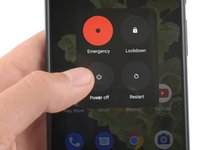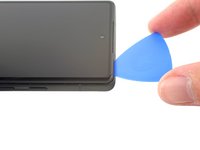Introduzione
Questa guida è stata redatta dallo staff di iFixit e non è stata approvata da Google. Scopri di più sulle nostre guida di riparazione qui.
Segui questa guida per sostituire lo schermo del tuo Google Pixel 6a.
Per la tua incolumità, scarica la batteria al di sotto del 25% prima di smontare il telefono.
Questo riduce il rischio di incendio se la batteria viene danneggiata accidentalmente. Se la tua batteria è gonfia,
Il tuo nuovo schermo dovrebbe avere già un lettore di impronte integrato. Se così non fosse, dovrai reinstallare il lettore di impronte originale nel nuovo pezzo sostitutivo e ricalibrarlo per mantenere le sue funzionalità intatte.
Avrai bisogno di adesivo sostitutivo per completare la guida.
Cosa ti serve
Panoramica Video
-
-
Fessura dello schermo: questa fessura separa lo schermo dal resto del telefono. Non fare leva su questa giuntura.
-
Fessura della cornice: è qui che la cornice in plastica progettata per proteggere lo schermo incontra il telaio. È tenuto in posizione da clip di plastica. È qui che dovresti fare leva.
-
-
Attrezzo utilizzato in questo passaggio:Clampy - Anti-Clamp$24.95
-
Tira indietro la maniglia blu per sbloccare i bracci dell'Anti-Clamp.
-
Fai scorrere braccia sul bordo destro del telefono.
-
Posiziona le ventose vicino al centro del bordo destro del telefono, una nella parte anteriore e una nella parte posteriore.
-
Premi le ventose insieme per fargli fare presa.
-
-
-
Tira in avanti la maniglia blu per bloccare i bracci.
-
Ruota la maniglia in senso orario di 360 gradi o fino a quando le ventose iniziano ad allungarsi.
-
Assicurati che le ventose rimangano allineate l'una con l'altra. Se iniziano a scivolare fuori allineamento, allenta leggermente le ventose e riallinea i bracci.
-
-
-
Riscalda un iOpenere fallo passare attraverso i bracci dell'Anti-Clamp in modo che aderisca al bordo destro del telefono.
-
Attendi un minuto per dare all'adesivo la possibilità di staccarsi e presentare uno spazio di apertura.
-
Inserisci un plettro di apertura sotto la cornice dello schermo quando l'Anti-Clamp crea uno spazio sufficientemente ampio.
-
Salta i due passaggi successivi.
-
-
-
Scalda un iOpener e appoggialo sul bordo destro dello schermo per due minuti.
-
-
-
-
Applica una ventosa sullo schermo, il più vicino possibile al centro del bordo destro.
-
Tira la ventosa con una forza forte e costante per creare uno spazio tra la cornice e il telaio.
-
Inserisci un plettro di apertura nella fessura.
-
-
-
Mentre stai ancora facendo presa, ruota il plettro verso l'alto formando un angolo ripido.
-
Spingi dentro il plettro con cautela mentre fai leva per riposizionare il plettro di apertura nella giuntura della cornice.
-
-
-
Fai scorrere il plettro lungo il bordo destro per rilasciare le clip di plastica che fissano la cornice al telaio.
-
Posiziona il plettro sul bordo in alto a destra prima di passare al passaggio successivo.
-
-
-
Ruota il plettro di apertura intorno all'angolo in alto a destra del telefono per rilasciare le clip.
-
Lascia il plettro di apertura nell'angolo in alto a destra per evitare che le clip si blocchino nuovamente.
-
-
-
Inserisci un nuovo plettro di apertura nello spazio appena creato.
-
Fai scorrere il plettro lungo il bordo superiore per rilasciare le clip.
-
-
-
Ruota il plettro di apertura attorno all'angolo in alto a sinistra del telefono per rilasciare le clip.
-
Lascia il plettro di apertura nell'angolo in alto a sinistra per evitare che le clip si blocchino nuovamente.
-
-
-
Inserisci un nuovo plettro di apertura nello spazio appena creato.
-
Fai scorrere il plettro lungo il bordo sinistro per rilasciare le clip.
-
Ripeti la procedura di rotazione e scorrimento per il bordo rimanente.
-
-
-
Solleva il bordo destro dello schermo verso l'alto e verso il lato sinistro del dispositivo, come per aprire un libro.
-
Appoggia lo schermo capovolto e parallelo al telaio prima di continuare.
-
-
Attrezzo utilizzato in questo passaggio:Tweezers$4.99
-
Usa delle pinzette per piegare il lato inferiore del coperchio verso l'alto, rilasciando la clip metallica
-
Rimuovi la staffa del cavo dello schermo.
-
-
-
Inserisci la punta di un plettro sotto il bordo inferiore destro del connettore a pressione del cavo del display, vicino alla foro della vite.
-
Solleva e scollega il connettore del cavo del display.
-
-
-
Rimuovi lo schermo.
-
Se hai sostituito lo schermo, controlla il foro della fotocamera frontale e l'incavo del sensore sul tuo nuovo schermo, e rimuovi eventuali pellicole residue.
-
Controlla sul telefono se la guarnizione in gomma del sensore di prossimità è mancante: potrebbe essere attaccata al retro del tuo vecchio schermo. Sostituiscila se necessario.
-
Questo è un buon momento per testare il tuo telefono prima di richiuderlo. Collega temporaneamente lo schermo, accendi il telefono e assicurati che funzioni come previsto. Prima di continuare con il rimontaggio, spegni il telefono.
-
Segui questa guida per riapplicare l'adesivo allo schermo.
-
Se stai installando un nuovo schermo, segui questa guida per calibrare il sensore di impronta.
-
Confronta il nuovo componente con la parte originale. Potresti aver bisogno di trasferire i rimanenti componenti o rimuovere i supporti adesivi dalla nuova parte prima di installarla.
Per riassemblare il dispositivo, segui le istruzioni nell'ordine inverso.
Per eseguire un test diagnostico con lo strumento diagnostico integrato di Pixel, clicca qui.
La riparazione non è andata come previsto? Prova [[Troubleshooting Problems After a
Repair|soluzioni basi standard]], o prova a chiedere alla comunità Risposte Google Pixel 6a per dell'aiuto.
Confronta il nuovo componente con la parte originale. Potresti aver bisogno di trasferire i rimanenti componenti o rimuovere i supporti adesivi dalla nuova parte prima di installarla.
Per riassemblare il dispositivo, segui le istruzioni nell'ordine inverso.
Per eseguire un test diagnostico con lo strumento diagnostico integrato di Pixel, clicca qui.
La riparazione non è andata come previsto? Prova [[Troubleshooting Problems After a
Repair|soluzioni basi standard]], o prova a chiedere alla comunità Risposte Google Pixel 6a per dell'aiuto.
Annulla: non ho completato questa guida.
Altre 203 persone hanno completato questa guida.
Un ringraziamento speciale a questi traduttori:
100%
Questi traduttori ci stanno aiutando ad aggiustare il mondo! Vuoi partecipare?
Inizia a tradurre ›
87Commenti sulla guida
How do I glue the new screen to make it waterproof.
Just replaced the screen and it is a GREAT REPLACEMENT. Only issue is the fingerprint reader isn't working. Issue is with google NOT this replacement screen. I haven't been able to find a solution. Even when trying to install google's "Install fingerprint calibration software". I have an appointment with "Ufixit" to see if they can resolve it. Google's tech said it isn't a common issue but just wanted to share my experience.
Also...Install steps only show how to take the screen off. Steps to install would be helpful because there are some tips to aligning/applying the adhesive that would be helpful to consumers.
the new display's fringer sensor must be replaced with the same(old screen's).
Jon, the comment immediately above mine is incorrect. You do NOT need to replace the new fingerprint sensor with the old one. It's built into the screen. I don't know how you'd even do this. The iFixit page for the screen itself, as well as the instructions above, and so many commenters, all point out that the fingerprint sensor will need to be recalibrated after replacement. As others noted, make sure you've got the Pixel USB drivers installed and that Windows can see your phone. Do the screen replacement as described. Then go to the pixelrepair.withgoogle.com page, shut down the phone, reboot in fastboot mode and install the calibration software. It's all there on the Google page. Once connected, it took about 5 seconds for Google to update/calibrate my sensor. I booted the phone, logged in with a PIN and then tried several apps secured with fingerprint. They all opened like normal. I was able to fingerprint back into the phone. It works fine.